Crea tus propios tonos de llamada para iPhone
Miguel Martínez

Elijge la canción que quieras hacer tono de llamada
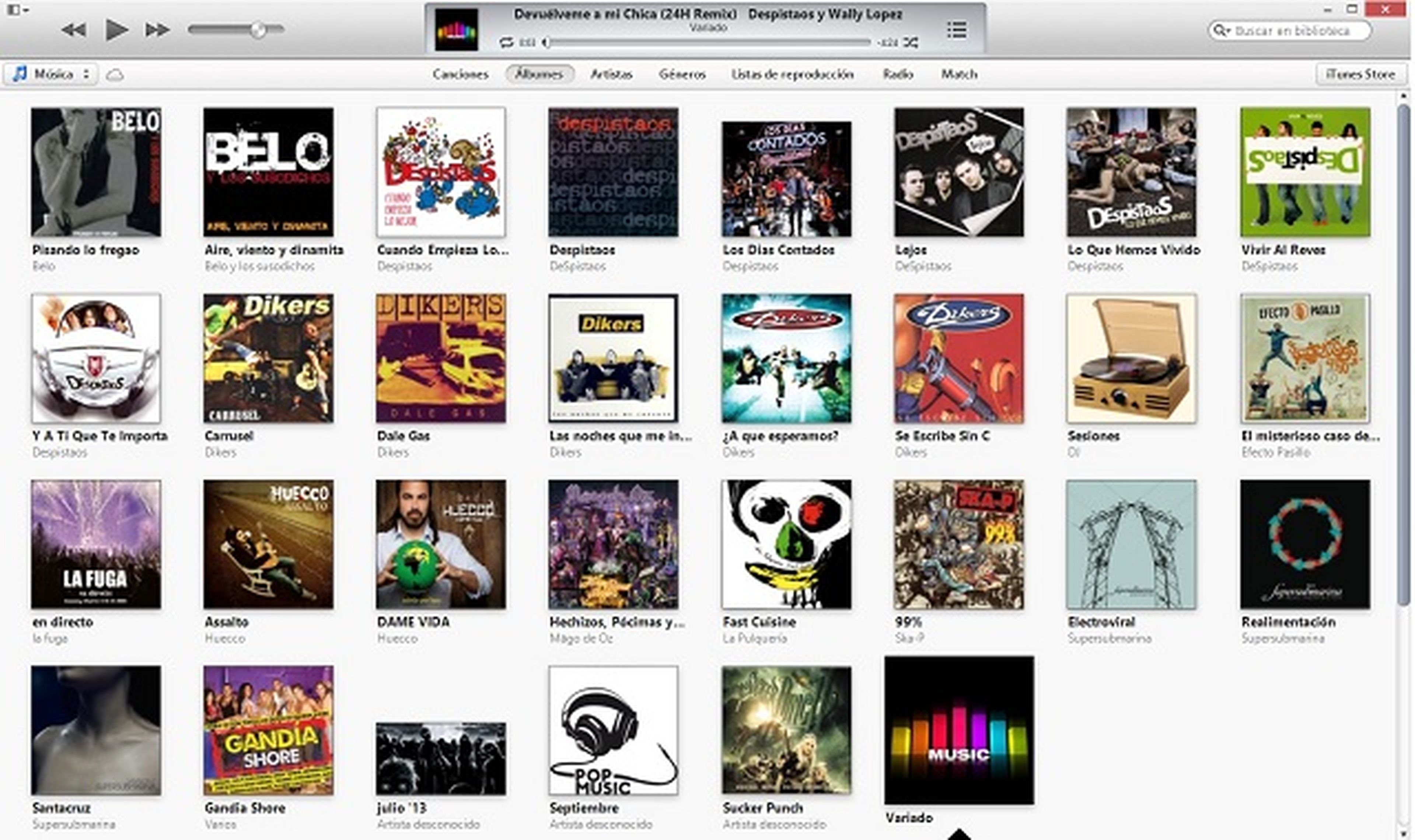
Lo más difícil que vas a encontrarte en el proceso de generar tus propios tonos de llamada es decidir cuales son las canciones que quieres que suenen cuando recibas cualquier tipo de llamada en tu iPhone. Por suerte puedes repetir el proceso tantas veces como quieras hasta llenar por completo la capacidad de almacenamiento de tu dispositivo.
Acorta la canción
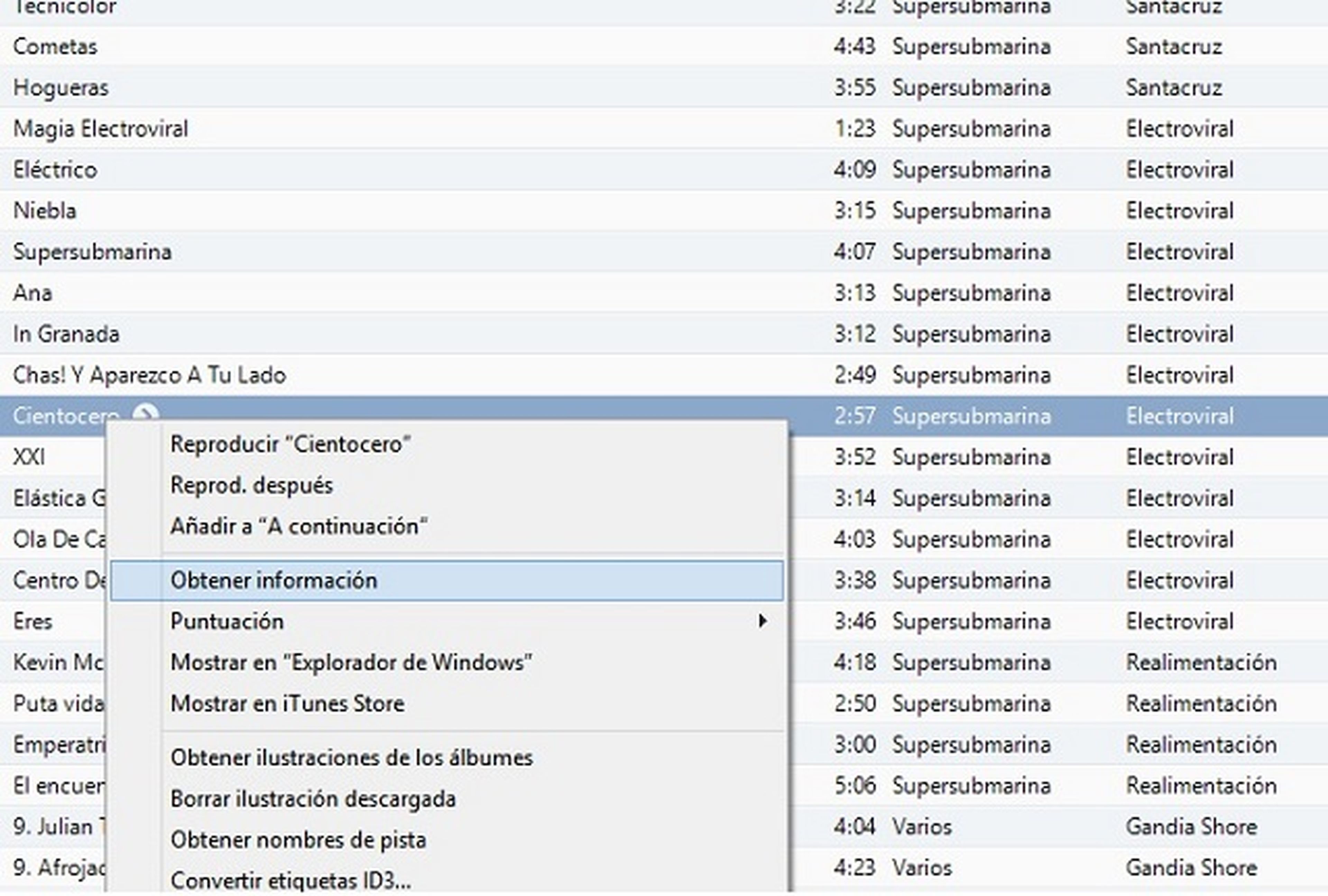
Una vez que hayas escogido la canción que quieras usar como tono, búscala dentro de iTunes, pincha en la canción con el botón derecho del ratón y selecciona “Obtener información”.
Un tono de llamada para tu iPhone no puede superar los 30 segundos. Por ello, dentro de la pestaña “Opciones” de la ventana que se te ha abierto marca las casillas de “Inicio” y “Final”, seleccionado los 30 segundos máximo que te guste para realizar tu tono de llamada personal. Pulsa "OK" y vuelve a la pantalla principal de iTunes.
Crea versión AAC
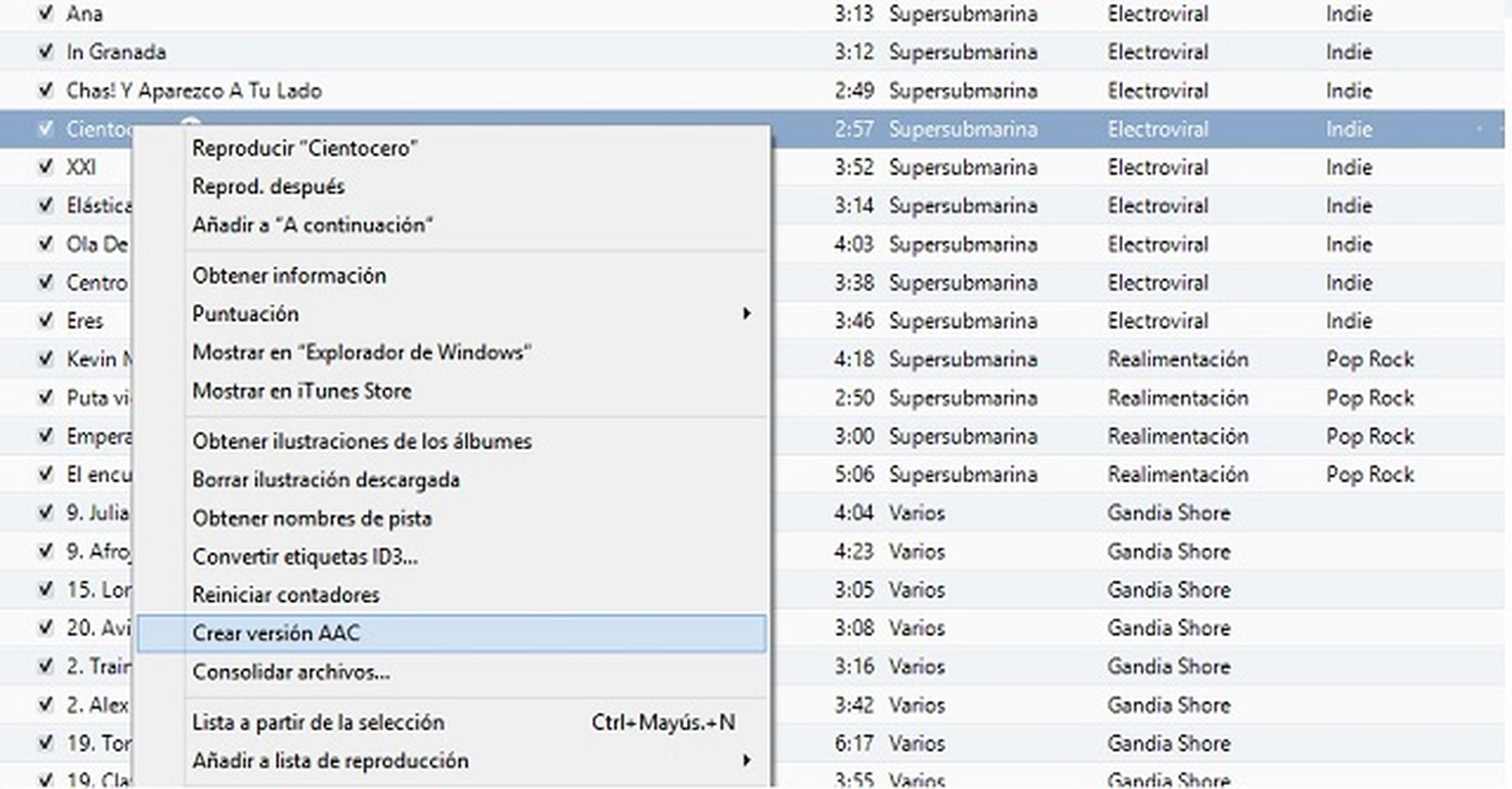
De nuevo, pincha sobre la canción con el botón derecho del ratón y selecciona la opción “Crear versión AAC“.
De esta manera comprobarás que se ha generado una nueva versión de la canción, existiendo dos versiones de la misma canción que, si lo has realizado correctamente, una de ellas tendrá una duración menor que la original.
Reestablece la canción original
[paragraph_media:828566;1ef15595-1636-4903-9548-ef3d2bd24d2e]
Ahora tienes que reestablecer la canción original que has seleccionado para crear la versión AAC que te permitirá crear tu tono de llamada.
Vuelve a entrar en el apartado “Obtener información” clickando con el botón derecho del ratón en la canción original y desmarca las casillas “Inicio” y “Final” para que puedas volver disfrutarla desde el principio cuando desees.
Localiza la versión AAC creada
[paragraph_media:828567;662b8262-1a45-466e-967d-3618cedf606e]
De nuevo, con el botón derecho del ratón, clicka sobre esta nueva canción creada en formato AAC selecciona la opción “Mostrar en Explorador de Windows” (o "Mostrar en Finder si estas trabajando desde un Mac").
Automáticamente se abrirá la ruta donde se encuentra alojada la nueva canción, que podrás identificar por su extensión .m4a. Recuerda tener correctamente configurada la opción de “Mostrar u ocultar extensiones de nombre de archivo” dentro de las opciones de la carpeta para ver sin problemas la extensión de la canción.
Cambia el formato de la canción
[paragraph_media:828568;42afd51a-299a-4281-8b4e-94023ebacb0d]
Para que iTunes detecte correctamente la nueva canción como tono de llamada hay que cambiarle el formato. Simplemente pincha sobre la canción con el botón derecho del ratón y selecciona “Cambiar nombre”.
Ahora lo que tienes que hacer es cambiar la extensión .m4a y por .m4r. Cuando te pregunte si estas seguro di que si.
Comprueba que el tono ha sido creado correctamente
[paragraph_media:828569;957e9186-7a6b-494a-a506-87a50c3a29e8]
Para comprobar que el proceso ha sido realizado correctamente, basta con abrir el archivo al que acabas de cambiar la extensión y se no abrirá directamente en la carpeta “Tonos” del iTunes.
Conecta tu iPhone a iTunes
[paragraph_media:828570;e8e44698-6cf8-4299-850b-1d2965671f8e]
Ya solo queda pasar el nuevo tono de llamada a tu iPhone. Para ello conecta tu teléfono al ordenador, navega hasta el menú de “Tonos”, selecciona el tono que has creado y, por último, sincroniza iTunes con tu iPhone.
Ya tienes tu propio tono en tu iPhone
[paragraph_media:828571;7ce46483-6316-4a32-be67-9f9cf570f457]
Tras la sincronización, puedes expulsar tu iPhone y comprobar que el tono se ha sincronizado correctamente. Para comprobarlo, entra en el menú de ajustes del teléfono, pestaña sonidos, y a continuación tonos de llamada.
Si no te has saltado ningún paso, tu nueva canción estará disponible para ser configurada como tono de llamada.
Conoce cómo trabajamos en Computerhoy.
